3 motivi per cui l'orologio del tuo computer di Windows perde il suo tempo
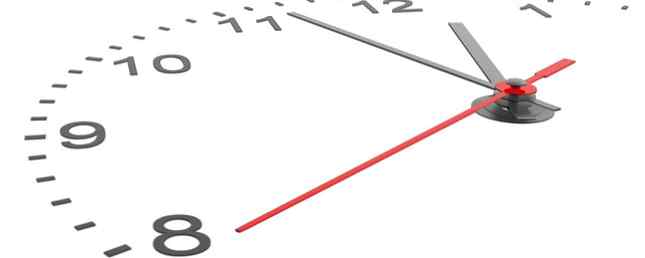
Aggiornato da Tina Sieber il 7 luglio 2017.
Una delle cose che diamo per scontato è che gli orologi mostrino l'ora corrente. Quando l'orologio interno del sistema perde il suo tempo, può interrompere attività pianificate o portare a strani errori di Windows. Inoltre, un tempo speso da minuti o addirittura ore può farti correre in ritardo o perdere appuntamenti.
Se sei ossessionato dal vedere l'ora esatta dell'orologio atomico sul tuo computer, qualunque cosa, potresti voler configurare la sincronizzazione con un server remoto. Prima di farlo, tuttavia, tieni presente che un orologio impreciso di Windows non dovrebbe essere preso alla leggera.
Se l'orologio del computer perde tempo nonostante tu continui a regolarlo, potrebbe esserci una ragione seria. Nonostante la posizione dell'orologio, in realtà non è un problema della barra delle applicazioni 6 Passaggi per risolvere i problemi della barra delle applicazioni di Windows 10 6 Passaggi per risolvere i problemi della barra delle applicazioni di Windows 10 La barra delle applicazioni di Windows 10 non funziona? Qui ci sono le correzioni per i problemi più comuni della barra delle applicazioni, come il congelamento o il nascondimento automatico non funzionante. Leggi di più . Questo articolo mostra quali sono le cause di fondo e come puoi risolverle.
1. Batteria CMOS
Questo è lo scenario più probabile, specialmente se il tuo computer è un po 'più vecchio.
La batteria CMOS si trova sulla scheda madre del computer e fornisce alimentazione al chip CMOS (Complementary Metal Oxide Semiconductor). Questo chip memorizza le informazioni sulla configurazione del sistema, inclusa la data e l'ora. La batteria CMOS assicura che il chip possa memorizzare questi dati anche quando il computer è spento e non collegato all'alimentazione. Se la batteria si guasta, il chip inizia a perdere informazioni e uno dei sintomi è che il tuo computer non conserva più data e ora.

Sostituire la batteria CMOS è abbastanza facile. Devi solo spegnere il computer, mettere a terra te stesso, aprire la custodia, scoprire quale tipo di batteria (passo 3 nella guida collegata) si trova sulla scheda madre, andare a comprarlo, ricominciare da capo e sostituire la batteria. Segui i link alle parole chiave per gli articoli nei rispettivi passaggi.
2. Fuso orario
Questa è una causa facilmente risolvibile per quando l'orologio del computer perde tempo.
Il tuo computer può semplicemente essere impostato sul fuso orario sbagliato e ogni volta che aggiusti l'ora, si resetta a quel fuso orario al riavvio. Se i minuti sono corretti e solo l'ora è scadente, probabilmente è questo il problema con cui hai a che fare.
Per correggere il fuso orario in Windows 10, fare clic con il pulsante destro del mouse sull'orologio di sistema nella barra delle applicazioni e selezionare Regola data / ora. Sotto il Fuso orario intestazione, controlla se le informazioni sono corrette. In caso contrario, selezionare il fuso orario corretto dal menu a discesa.

Se vuoi andare oltre e cambiare il time server, scorri verso il basso nella finestra sopra e clicca Ulteriori data, ora e impostazioni della regione. Al momento, questo ti porterà al vecchio pannello di controllo.
Sotto Data e ora, clic Imposta l'ora e la data, che apre un'altra finestra. Passare al Ora di Internet scheda, fare clic Cambia impostazioni, e ora puoi aggiungere un Time server Internet di tua scelta, che il tuo sistema userà per sincronizzare l'ora.

3. Malware
Questo è lo scenario meno piacevole perché il malware è notoriamente difficile da rimuovere.
Forse un virus ha dirottato il tuo computer e incasinato con il suo tempo. Per risolvere il problema, è necessario raccogliere alcuni strumenti di rimozione malware Rimuovere facilmente il malware aggressivo con questi 7 strumenti Rimuovere facilmente il malware aggressivo con questi 7 strumenti Tipici suite antivirus gratuiti saranno in grado di farti arrivare così lontano quando si tratta di esporre e eliminazione di malware. Queste sette utilità elimineranno e rimuoveranno software dannoso per te. Leggi di più . Innanzitutto, assicurati che il tuo programma antivirus sia aggiornato con le ultime definizioni dei virus. Quindi, ottenere un buon scanner di malware, come Malwarebytes o Spybot Search & Destroy.
Una volta che tutti questi strumenti sono stati scaricati, aggiornati e installati, avviare in modalità provvisoria Come iniziare in Modalità provvisoria di Windows e relativi utilizzi Come iniziare in Modalità provvisoria di Windows e relativi utilizzi Il sistema operativo Windows è una struttura complessa che ospita molti processi . Mentre si aggiungono e si rimuovono hardware e software, possono verificarsi problemi o conflitti e in alcuni casi può diventare molto ... Leggi di più ed eseguirli. È importante iniziare in modalità provvisoria perché il malware non si avvierà e sarà attivo quando scegli questa modalità di avvio. Ciò significa che è meno probabile che sfugga al rilevamento e alla rimozione.

Se utilizzi Windows 10, ti consiglio vivamente di ripristinare o aggiornare il tuo sistema. L'unico motivo per reimpostare o aggiornare Windows 10: ingombrare l'unico motivo per ripristinare o aggiornare Windows 10: clutter Quando Windows 10 si sente lento, puoi dare la colpa a vari forme di disordine. Puoi riavviare Windows utilizzando Ripristina o Aggiorna. Spieghiamo la differenza e come usarla. Leggi di più per eliminare il malware (e qualsiasi bloatware).
Per proteggersi dalle infezioni future, mantenere aggiornati sia il sistema sia il software installato e proteggere Windows con il software di sicurezza 8 Best Security Software per Windows 10 Protezione malware 10 Best Security Software per Windows 10 Protezione malware Vuoi stringere la sicurezza sul tuo PC? È una buona idea, quindi dai un'occhiata a queste fantastiche opzioni antivirus per Windows 10. Ulteriori informazioni .
Back on Time
Sei tornato in orario ora? Se nessuno di questi ha funzionato, alcuni lettori hanno riferito che l'aggiornamento della loro versione del BIOS Come aggiornare il tuo UEFI BIOS in Windows Come aggiornare il tuo UEFI BIOS in Windows La maggior parte degli utenti di PC non ha mai aggiornato il proprio BIOS. Se si cura della stabilità continua, tuttavia, è necessario verificare periodicamente se è disponibile un aggiornamento. Vi mostriamo come aggiornare in modo sicuro il vostro BIOS UEFI. Leggi di più ha fatto il trucco.
D'ora in poi saprai di prestare attenzione anche ai più piccoli dettagli. Le semplici stranezze possono essere un segno di serie difficoltà. Ad esempio, se la tua batteria CMOS muore, il tuo computer si comporterà come se avesse il morbo di Alzheimer e dovrai introdurlo ai suoi componenti hardware (tramite il BIOS) ogni volta che si avvia. È altrettanto fastidioso come un virus che sta giocando brutti scherzi o una brutta impostazione del fuso orario che incasina tutto, dall'orario ai timestamp del tuo client di posta elettronica. Quindi sii saggio e agisci immediatamente.
Forse ora ti piacerebbe anche controllare la sincronizzazione dell'orologio del tuo PC con un orologio atomico Come far coincidere tutti i tempi del tuo PC con una sincronizzazione atomica dell'orologio Come far coincidere tutti i tempi del tuo PC con una sincronizzazione atomica dell'orologio Come assicurarti che il tuo l'orologio del computer è preciso? Vi mostriamo come funziona il vostro orologio di sistema, come personalizzare le sue impostazioni e cosa fare se inizia a visualizzare l'ora sbagliata. Leggi di più .
Sincronizza l'ora sul tuo computer e cosa ti ha fatto impostare?
Scopri di più su: BIOS, manutenzione del computer, risoluzione dei problemi, trucchi per Windows.


